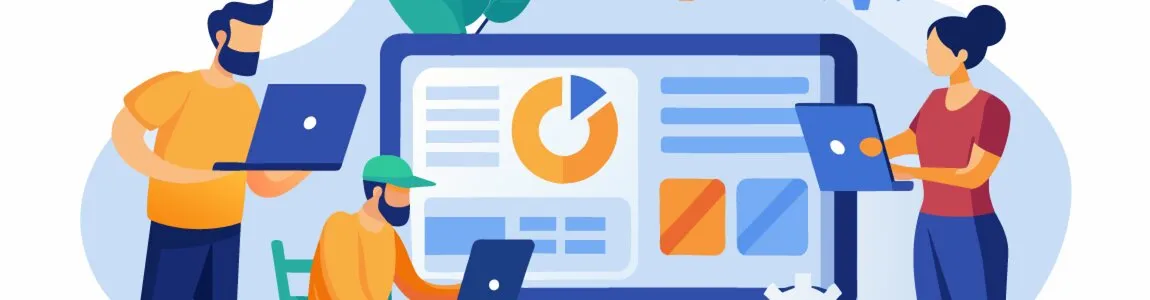In einem früheren Blogbeitrag haben wir bereits grundlegende Tipps zur Einführung eines Dokumentenmanagementsystems (DMS) gegeben. Heute zeigen wir Ihnen Schritt für Schritt, wie Sie ecoDMS gezielt und effizient in Ihrem Unternehmen einrichten.
Sie haben ecoDMS bereits heruntergeladen und installiert? Dann stellt sich nun die zentrale Frage: Wie gelingt der optimale Einstieg?
Auch wenn Sie nicht jeden Schritt exakt umsetzen – beginnen Sie einfach! Jede Datei wird dank OCR-Technologie im Volltext erfasst und bleibt jederzeit auffindbar. Bereits mit wenigen Handgriffen stellen Sie sicher, dass Ihre Dokumente revisionssicher archiviert werden. Der wichtigste Schritt ist: anfangen!
Starttermin definieren
Bevor Sie mit der Archivierung starten, empfiehlt es sich, einen eindeutigen Stichtag zu definieren, ab dem alle relevanten Dokumente in ecoDMS abgelegt werden sollen. Die nachträgliche Digitalisierung eines über Jahre gewachsenen Papierarchivs ist meist mit erheblichem Aufwand verbunden und bietet oft nur begrenzten Mehrwert. Deutlich effizienter ist es, sich auf aktuelle und zukünftige Unterlagen zu konzentrieren – etwa ab Beginn eines neuen Jahres, Quartals oder auch ab dem Vormonat.
Attribute anlegen
Bevor Sie damit beginnen, eine Vorlage zu erstellen, sollten Sie in ecoDMS die benötigten Dokumentenarten – beispielsweise Rechnungen, Lieferscheine oder Verträge – und Attribute zentral in den Einstellungen anlegen. So können Sie diese später für verschiedene Dokumentenvorlagen gemeinsam nutzen.
Statt für jede Vorlage eigene Felder wie „Lieferantenname“ oder „Kundenname“ zu erstellen, genügt zum Beispiel ein allgemeines Attribut wie „Kreditor- / Debitor-Name“. Diese können Sie dann sowohl für Eingangs- als auch für Ausgangsrechnungen verwenden – ganz ohne Mehraufwand.
In Kombination mit der Attributerstellung legen Sie gleichzeitig auch fest, welche Daten ecoDMS für dieses Attribut auswerten darf – z. B. Dezimalzahl, Datumsfeld oder Freitextfeld.
Tipp: Erstellen Sie zu Beginn eine kleine Matrix: Welche Attribute und Metadaten brauche ich für welche Dokumente? So erkennen Sie schnell, welche Attribute mehrfach nutzbar sind und wo spezifische Felder erforderlich sind – etwa eine Mitarbeitenden-Nummer bei Personaldokumenten.
Ordnerstrukturen mit Benutzerrechten anlegen
Analysieren Sie die zuständigen Abteilungen und erstellen Sie auf dieser Grundlage eine übersichtliche Ordnerstruktur innerhalb von ecoDMS. Vergeben Sie auch direkt die entsprechenden Zugriffsrechte für Benutzer oder Benutzergruppen. Gängige Hauptordner sind z. B. „Personal“, „Lieferanten“ oder „Finanzen“.
Eine gut durchdachte Struktur erleichtert die spätere Ablage und das schnelle Wiederfinden von Dokumenten erheblich.
Abläufe automatisieren
Vorlagen gezielt und übersichtlich gestalten
Vorlagen eignen sich für Dokumente oder Dateien, aus denen regelmäßig Daten ausgelesen werden. Mit dem Vorlagen Designer können Sie die angelegten Attribute auswählen und individuelle Vorlagen erstellen.
„So wenig wie möglich, so viel wie nötig“ – dieses Prinzip hilft, Übersichtlichkeit zu bewahren.
Metadaten gezielt definieren und zuweisen
Nun können Sie die Attribute mit den passenden Metadaten befüllen. Bei einer Eingangsrechnung z. B.: Lieferdatum, Erstellungsdatum, Fälligkeitsdatum, Belegnummer, Rechnungsbetrag oder Name des Lieferanten.
Damit legen Sie fest, welche Informationen ecoDMS konkret aus dem Dokument auslesen soll.
Eingangswege und Dokumentenverarbeitung planen
Eingehende Papierdokumente
Dokumente, die regelmäßig und in Papierform eintreffen – etwa Rechnungen oder Verträge – werden zunächst eingescannt. Mithilfe der passenden Vorlagen erkennt ecoDMS automatisch die Dokumentenart, liest wichtige Informationen aus und archiviert die Datei im richtigen Ordner.
Falls eine automatische Zuordnung nicht möglich ist, landet das Dokument in der Inbox. Von dort kann es manuell klassifiziert werden, wobei ecoDMS die definierten Informationen in die jeweiligen Felder automatisch übernimmt.
E-Mails archivieren
Auch E-Mails lassen sich problemlos in ecoDMS mit einem Plugin, das bereits im Standardumfang enthalten ist, speichern. Dieses ermöglicht den Import von E-Mails inklusive oder nur der Anhänge aus Programmen wie Microsoft Outlook, LibreOffice, OpenOffice oder Thunderbird.
Diese Lösung eignet sich besonders bei geringem E-Mail-Aufkommen und mehreren Postfächern.
Alternativ kann die Erweiterung WORKZ Add-on verwendet werden, die E-Mails und/oder Anhänge automatisch in ecoDMS archiviert – ideal für Unternehmen mit vielen eingehenden Nachrichten oder einem hohen Automatisierungsbedarf.
Zusätzliche Informationen zur Einrichtung und Nutzung von ecoDMS erhalten Sie in unseren regelmäßig stattfindenden, kostenlosen Online-Produktpräsentationen. Darüber hinaus bieten wir interaktive Workshops sowie individuelle Firmenschulungen an, in denen wir Ihnen ausführlich in Theorie und Praxis zeigen, wie Sie ecoDMS einrichten und nutzen können, um Ihre Arbeitsprozesse zu optimieren.